- Autor Abigail Brown [email protected].
- Public 2023-12-17 06:43.
- Zuletzt bearbeitet 2025-01-24 12:06.
Was man wissen sollte
- Auf dem iPhone: Einstellungen > Kontrollzentrum > Tippe auf - nebenNachrichten mit Siri ankündigen.
- Wischen Sie auf der Apple Watch nach oben und tippen Sie zum Deaktivieren auf das Symbol Nachrichten mit Siri ankündigen.
- Die Funktion "Nachrichten mit Siri ankündigen" liest eingehende Textnachrichten von Ihrem iPhone oder Ihrer Apple Watch automatisch vor.
Dieser Artikel zeigt dir, wie du Siri davon abhältst, Texte über deine AirPods und andere kompatible Kopfhörer zu lesen.
So deaktivieren Sie AirPods, die Nachrichten von Ihrem iPhone lesen
Es gibt zwei Möglichkeiten, Ihre AirPods beim Lesen Ihrer Nachrichten von Ihrem iPhone auszusch alten:
- Du kannst das Ankündigen von Nachrichten mit Siri über die Einstellungen dauerhaft aus dem Kontrollzentrum entfernen; oder
- Du kannst das Ankündigen von Nachrichten mit Siri über das Kontrollzentrum deaktivieren oder vorübergehend deaktivieren.
Wenn Sie die Funktion "Nachrichten ankündigen" nie verwenden möchten, können Sie sie aus dem Kontrollzentrum entfernen. Gehen Sie zu Einstellungen > Kontrollzentrum und suchen Sie nach Nachrichten ankündigen. Tippen Sie auf - (minus) neben Nachrichten ankündigen.
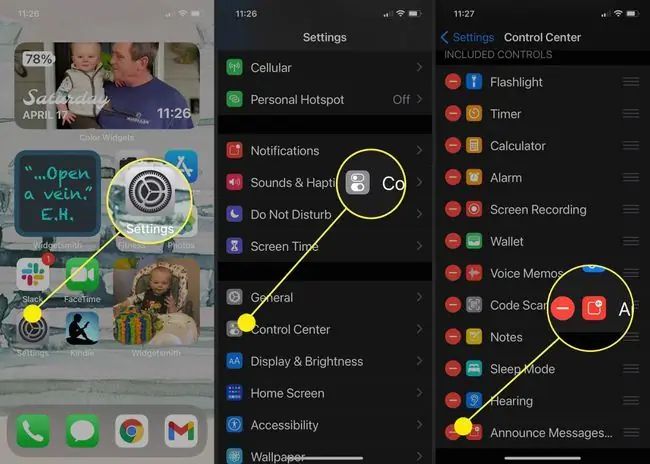
Sobald Sie es aus dem Kontrollzentrum entfernen, kündigt Siri keine eingehenden Nachrichten mehr an. Die einzige Möglichkeit, Nachrichten ankündigen mit Siri zu verwenden, besteht darin, sie mit den gleichen Schritten erneut zu aktivieren.
Alternativ können Sie die Funktion "Nachrichten ankündigen" über die Systemsteuerung auf Ihrem iPhone vorübergehend deaktivieren. Wischen Sie von der oberen rechten Ecke des Bildschirms nach unten, um das Bedienfeld zu öffnen, und tippen Sie dann auf das Symbol „Nachrichten ankündigen“, um es zu deaktivieren. Es bleibt deaktiviert, bis Sie es wieder aktivieren.
Wenn Sie möchten, können Sie es auch für einen bestimmten Zeitraum deaktivieren. Tippen und h alten Sie das Symbol Nachrichten ankündigen, bis ein Menü erscheint. Von dort aus können Sie Stumm für 1 Stunde oder Aus für den Tag wählen Zeitdauer.
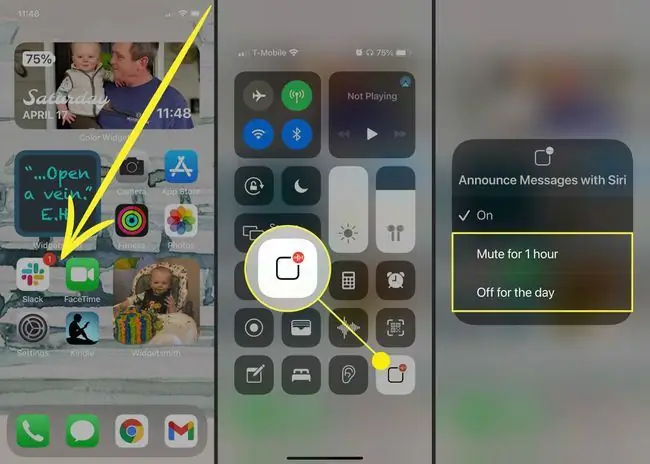
So deaktivieren Sie das Lesen von Nachrichten auf Airpods mit Ihrer Apple Watch
Eine praktische Funktion der AirPods ist die Verwendung mit Ihrer Apple Watch, auch wenn Ihr iPhone nicht in der Nähe ist. Glücklicherweise können Sie die Funktion „Nachrichten mit Siri ankündigen“auch von Ihrer Apple Watch aus deaktivieren, und sie funktioniert genauso wie die Verwendung des Kontrollzentrums auf dem iPhone.
Wenn Sie andere kompatible Kopfhörer als Apple AirPods verwenden, funktionieren diese Anweisungen möglicherweise nicht zum Deaktivieren von „Nachricht ankündigen“über Ihre Uhr. Möglicherweise müssen Sie die oben aufgeführten Schritte mit Ihrem iPhone ausführen.
Um auf das Kontrollzentrum auf Ihrer Apple Watch zuzugreifen, wischen Sie von unten nach oben. Tippen Sie dann auf das Symbol Nachrichten mit Siri ankündigen, um die Funktion zu deaktivieren. Alternativ können Sie auf das Symbol tippen und es gedrückt h alten, um ein Menü zu öffnen, in dem Sie auswählen können, ob Sie das Ankündigen von Nachrichten für 1 Stunde oder den ganzen Tag deaktivieren möchten. Unabhängig davon, welche Option Sie auswählen, wird „Nachrichten ankündigen“automatisch wieder aktiviert, wenn diese Zeit abgelaufen ist.






